Hur man ändrar standard Google-konto

Använder du flera Google-konton på Android och PC och vet inte hur man ändrar standard Google-konto? Läs vidare för att lära dig de hemliga stegen.
Volym- och ljudinställningar är en viktig aspekt av alla smartphones, och Android är inget undantag. Med så många olika typer av media och appar att konsumera är det viktigt att kunna kontrollera volymnivåerna på din enhet för att passa dina behov.
Ett sätt att göra detta är att schemalägga dina volymnivåer. Det betyder att du kan ställa in telefonen så att den automatiskt justerar volymen vid vissa tider på dygnet, eller när du går in eller lämnar vissa platser. Detta kan vara ett bra sätt att se till att du inte störs av högljudda aviseringar eller mediauppspelning vid olämpliga tillfällen.
Så idag kommer vi att utforska detaljerna för Androids volyminställningar , och guida dig till effektiv volymplanering för att förbättra din önskade ljudupplevelse. Men innan vi går vidare låt oss förstå två enkla frågor.
Varför är schemalagda volymnivåer viktiga?
Schemalagda volymnivåer på Android är inte bara en bekvämlighet; de kan förbättra ditt dagliga liv avsevärt:
Läs också: 10 bästa tidsspårningsappar för Android för att öka din produktivitet
Vilka är fördelarna med att schemalägga volymnivåer?
Det finns många fördelar med att schemalägga volymnivåer på Android. Dessa inkluderar:
Med det ur vägen, låt oss komma igång med hur du schemalägger volyminställningar på din Android-smarttelefon.
Läs också: Android-aviseringar dyker inte upp? Så här åtgärdar du det
Hur schemalägger jag ljudinställningar på Android?
Google Play Butik erbjuder en uppsjö av Android-applikationer utformade för att schemalägga volymnivåändringar på din enhet. I den här artikeln kommer vi att introducera dig till den bästa appen för att anpassa din Androids volymnivåer enligt dina preferenser.
Använd appen Volume Scheduler
Volume Scheduler utmärker sig som en förstklassig gratis applikation för volymschemaläggning som är lättillgänglig i Play Butik. Det som skiljer Volume Scheduler åt är dess inneboende förmåga att sömlöst justera din telefons ringsignalvolym och enkelt växla mellan låga och höga volymer, allt enligt de scheman du definierar.
Steg 1: Installera Volume Scheduler -appen på din Android-smarttelefon.
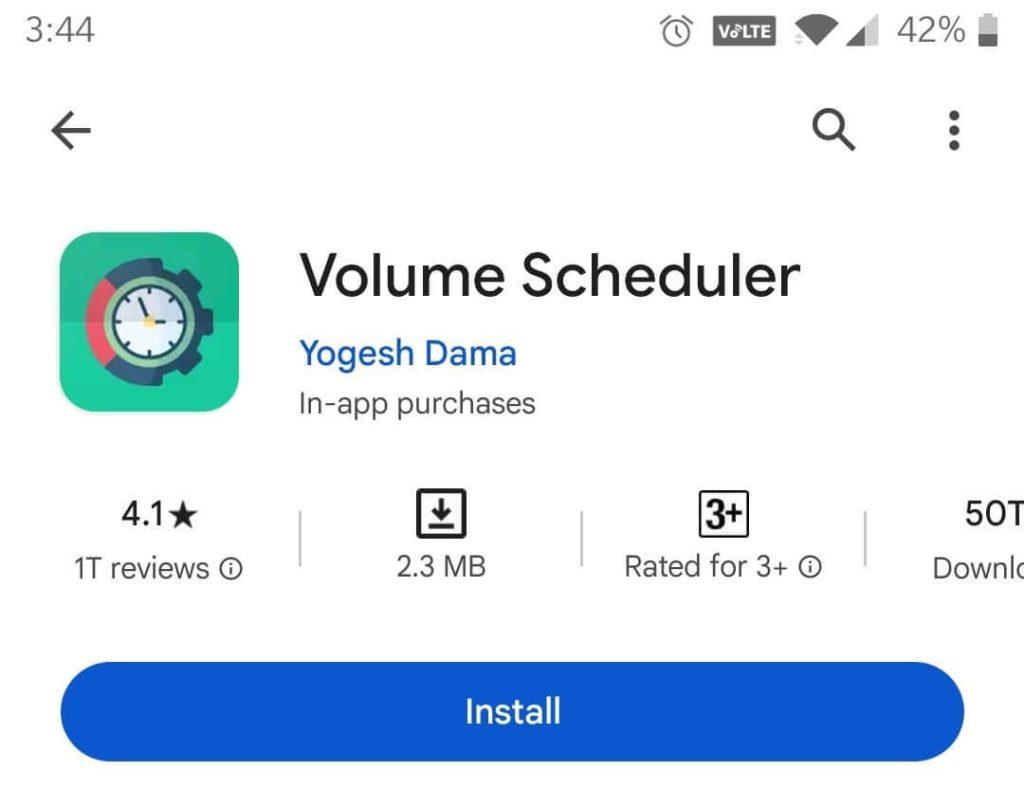
Steg 2: För att börja, aktivera växlingsknappen längst upp för att aktivera Volymschemaläggaren. På skärmen kommer du att märka två förkonfigurerade volymprofiler märkta "Hem" och "Kontor". Om du vill skapa en ny profil klickar du bara på knappen (+) längst ner till höger på sidan. Alternativt, för anpassning av befintliga profiler, välj en av inställningarna och välj sedan "Redigera" för att skräddarsy den efter dina preferenser.
Steg 3: Efter det är det dags att finjustera dina schemainställningar. Du kommer att vilja göra exakta justeringar av faktorer som datum, tid, upprepade dagar och mer för att anpassa dem till dina specifika krav.
Steg 4: När alla justeringar är klara, navigera tillbaka till startsidan. Här hittar du profilerna, var och en återspeglar de ändringar du har gjort för att skräddarsy dem efter dina preferenser.
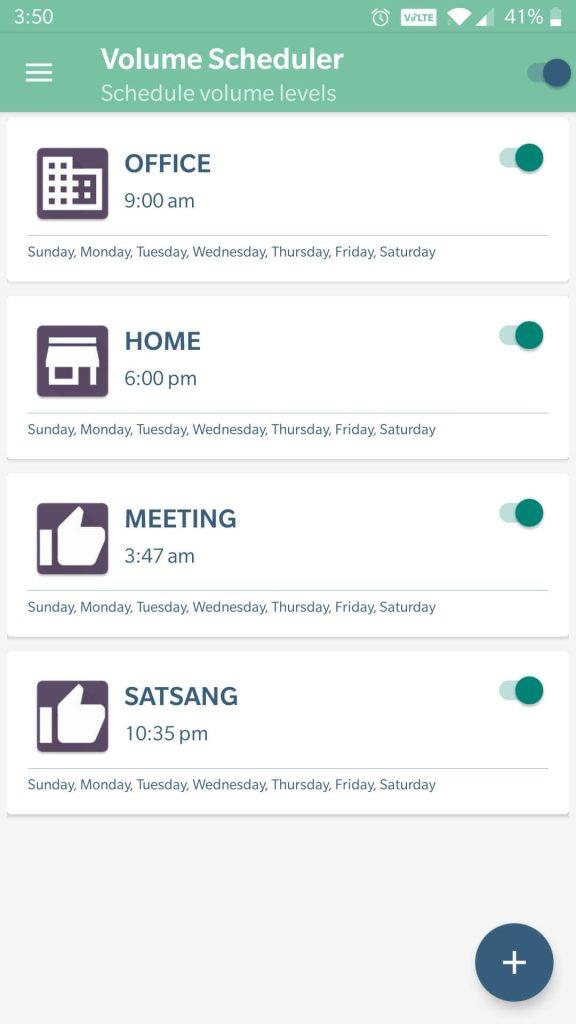
Grattis, du har slutfört processen! Så här kan du effektivt använda appen för att schemalägga och automatisera ändringar i din Android-enhets volymnivåer.
Hur väljer man rätt volymplaneringsapp?
När du väljer en volymplaneringsapp finns det några faktorer att ta hänsyn till:
Läs också: 7 bästa AI-appar för Android och iOS (gratis och betald)
Schemalägg ljudinställningar på Android Smartphone
Att bemästra ljudinställningar på Android, inklusive möjligheten att schemalägga volymnivåer, är en viktig färdighet i dagens smartphone-drivna värld. Genom att följa stegen som beskrivs i den här guiden kan du ta kontroll över din enhets ljudinställningar, vilket säkerställer en mer fridfull, produktiv och personlig upplevelse. Låt inte din telefon diktera när och hur den låter – ta kontrollen och optimera dina ljudinställningar för ett mer harmoniskt digitalt liv.
För fler sådana felsökningsguider, listor och tips och tricks relaterade till Windows, Android, iOS och macOS, följ oss på Facebook, Instagram, Twitter, YouTube och Pinterest.
Nästa läsning:
Använder du flera Google-konton på Android och PC och vet inte hur man ändrar standard Google-konto? Läs vidare för att lära dig de hemliga stegen.
Facebook-berättelser kan vara mycket roliga att göra. Här är hur du kan skapa en berättelse på din Android-enhet och dator.
Fyller det på din Android? Lös problemet med dessa nybörjarvänliga tips för alla enheter.
Hur man aktiverar eller inaktiverar stavningskontrollfunktioner i Android OS.
En handledning som visar hur du aktiverar utvecklaralternativ och USB-felsökning på Samsung Galaxy Tab S9.
Älskar du att läsa e-böcker på Amazon Kindle Fire? Lär dig hur du lägger till anteckningar och markerar text i en bok på Kindle Fire.
Jag ger en lista över saker du kan prova om din Android-enhet verkar starta om slumpmässigt utan uppenbar anledning.
Vill du lägga till eller ta bort e-postkonton på din Fire-surfplatta? Vår omfattande guide går igenom processen steg för steg, vilket gör det snabbt och enkelt att hantera dina e-postkonton på din favorit enhet. Missa inte denna viktiga handledning!
En handledning som visar två lösningar på hur man permanent förhindrar appar från att starta vid uppstart på din Android-enhet.
Behöver du nedgradera en app på Android-enhet? Läs den här artikeln för att lära dig hur du nedgraderar en app på Android, steg för steg.






